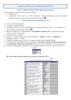Similar presentations:
Создание интерактивных кроссвордов в программе Excel
1.
Созданиеинтерактивных
кроссвордов
в программе Excel
2. Создание интерактивного кроссворда
Откроем программу MS Excel (Пуск — Все программы — MicrosoftOffice — Microsoft Office Excel).
3. I. Переименуем листы:
Щелкните правойкнопкой мыши на
Лист 1, выберите
Переименовать,
ярлычок Лист1
закрасится в черный
цвет, введите новое
название листа —
Титульный лист.
Аналогичным образом
переименуйте Лист2
– Кроссворд, Лист3
– Обработка
результатов.
4. II. Оформляем лист « Кроссворд».
1. Измените размеры строк и столбцов.1.1. Подведите указатель мыши к верхнему левому квадратику и щелкните по
нему, у вас выделится весь лист.
1.2. Подведите указатель мыши к разделительной линии на границе между
любыми двумя столбцами. Нажмите левую кнопку мыши и, удерживая ее,
установите ширину столбцов в 30 пикселей.
1.3. Аналогичным образом установите высоту строк в 30 пикселей.
5.
2. Заполните ответы кроссворда, так как они будут расположеныв самом кроссворде.
6.
3. Оформите границы кроссворда3.1. На панели Инструменты выберите значок Границы, нарисовать
границы
3.2. Задайте вид и цвет линии
3.3. Нарисовать границу , сетка по границе рисунка
3.4. Рисуем границы
7.
4. Заливка ячеек.Выделите ячейки с первым словом, нажмите клавишу Ctrl, и
удерживая ее выделите остальные слова. На панели
Инструменты выберите значок Цвет заливки, залейте ячейки
нужным цветом
8.
5. Введите вопросы рядом с кроссвордом, заголовок иотформатируйте по вашему усмотрению.
9.
6. Вставьте рисунки(Вставка — Рисунок — Из файла) или картинки (Вставка —
Рисунок —Картинки).
10.
7. Поменяйте фон листа:Формат — Лист — Подложка, выберите понравившийся
рисунок из папки.
11.
8. Скройте сетку:1.Выберите меню Сервис — Параметры — Вид
2. Параметры окна, напротив сетка уберите галочку.
12. Лист Кроссворд
13. III. Оформляем лист «Обработка результатов».
1. Заполним столбцы А и В ответами кроссворда.14.
2. Заполняем столбец СНеобходимо соединить буквы слова, находящиеся в разных
ячейках на странице Кроссворд в одной ячейке. В ячейке С2
(напротив первого ответа) вставить функцию СЦЕПИТЬ
(Вставка — Функция, Категория – Текстовые, Функция –
Сцепить).
15.
В появившемся диалоговом окне в поле Текст1, перейдите на ЛистКроссворд, при нажатой клавише Ctrl щелкать по ячейкам, в которых
находятся буквы первого слова. Затем нажать Enter. В результате в
ячейке С2 должно получиться слово, на котором вы щелкали мышкой.
Аналогично заполните остальные ячейки, напротив каждого ответа.
16.
3. В столбце D, необходимо проверить соответствуют ли слованаходящиеся в заполненных столбцах.
В ячейке D2 вставить функцию ЕСЛИ (Вставка — Функция,
Категория – Логические, Выберите Функцию – Если)
17.
В появившемся диалоговом окне ввести условие.В поле Лог_выражение: В2=С2
В поле Значение_если_истина: 1
В поле Значение_если_ложь: 0
18. IV. «Титульный лист»
В ячейке против У вас верныхответов необходимо вставить
функцию, которая подсчитает
единички на Листе Обработка
результатов.
Выбираем Вставка — Функция —Категория: Математические — Выберите
функцию: СУММ. Чтобы указать диапазон ячеек, в которых необходимо
найти сумму, переходим на соответствующий лист и выделяем нужный
диапазон, щелкаем на Enter.
Далее заполняем ячейку против Ваша оценка, для этого используем функцию
Если.
Далее заполняем ячейку против Ваша оценка, для этого используем функцию
Если. В нашем кроссворде 3 слова, поэтому оценка «5» - за 3 верных ответа,
«4»- за 2, «3» - за 1. Формула, которую введем в нужную ячейку примерно будет
выглядеть следующим образом:
=ЕСЛИ(D9>=3;5;ЕСЛИ(D9>=2;4;ЕСЛИ(D9>=1;3;2))). ЗдесьD9 – это ссылка на
ячейку с количеством верных ответов.
19. V. Скрыть Лист «Обработка результатов»
Для этого, находясь на этом листе выбираем: Формат — Лист— Скрыть.Если необходимо вернуть скрытый Лист, выбираем Формат — Лист—
Отобразить.
20. VI. Защита книги
Если есть необходимость, можно защитить Книгу, что бы никтокроме вас не мог, например, отобразить скрытые листы. Для этого
выполняем: Сервис — Защита – Защитить книгу. Появится
диалоговое окно Защита книги, ставите галочку Защитить книгу
– структуру. Вводим пароль, затем нажимаем ОК. В следующем
диалоговом окне Подтверждение пароля повторяем пароль и
нажимаем ОК.



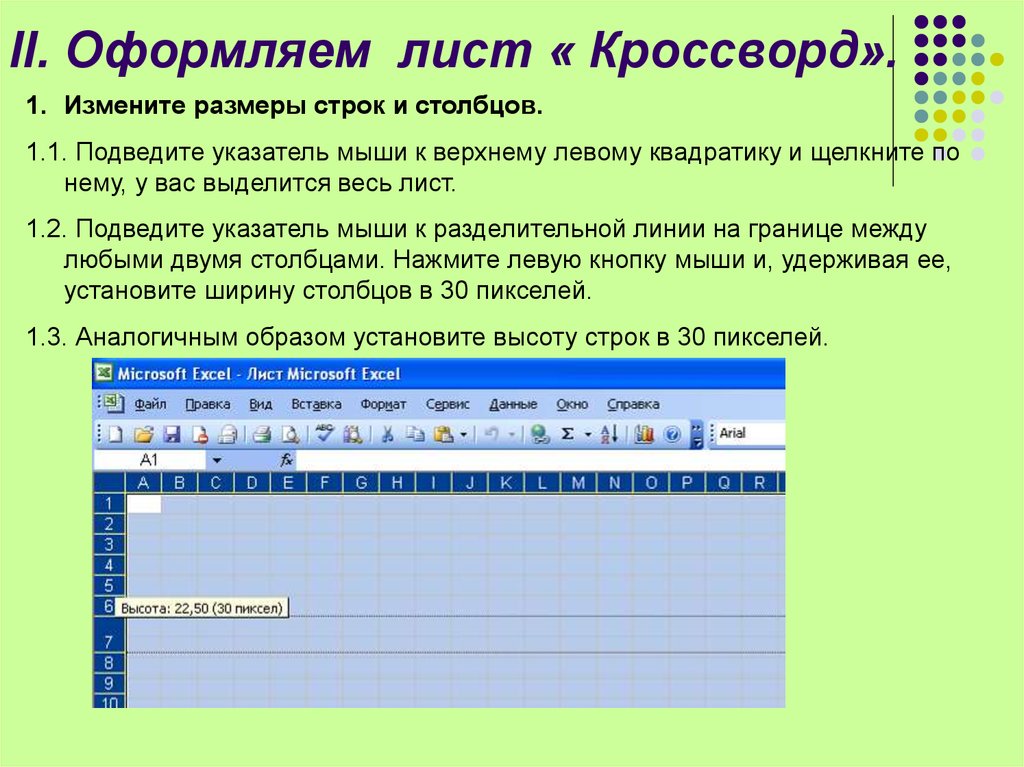





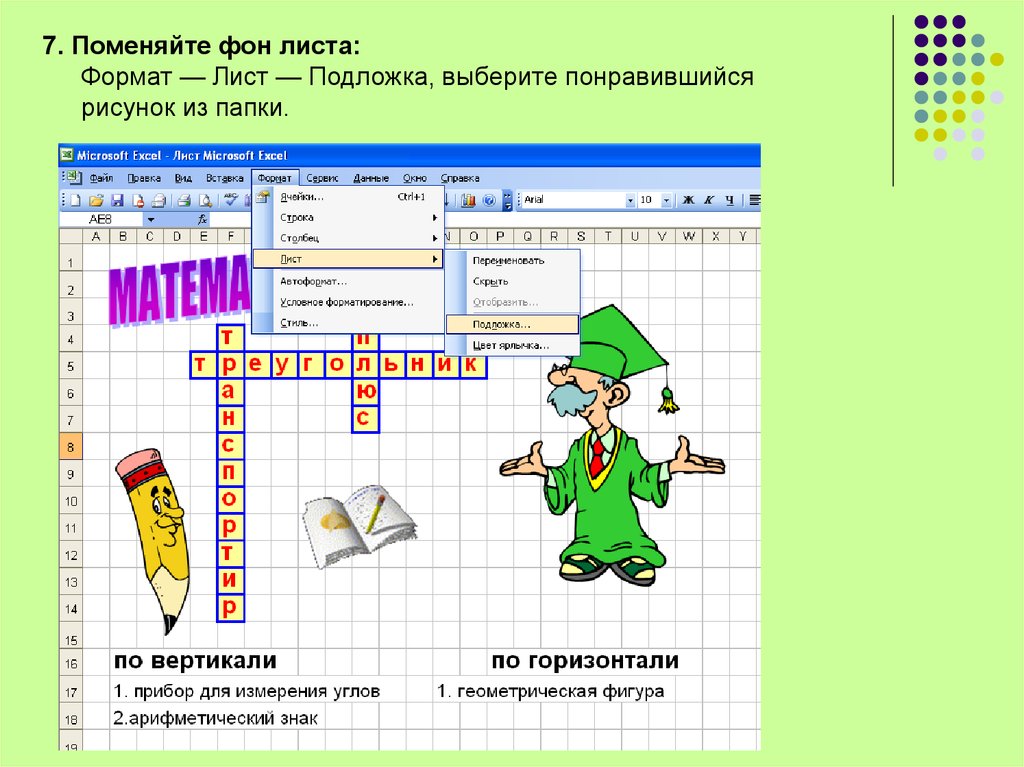


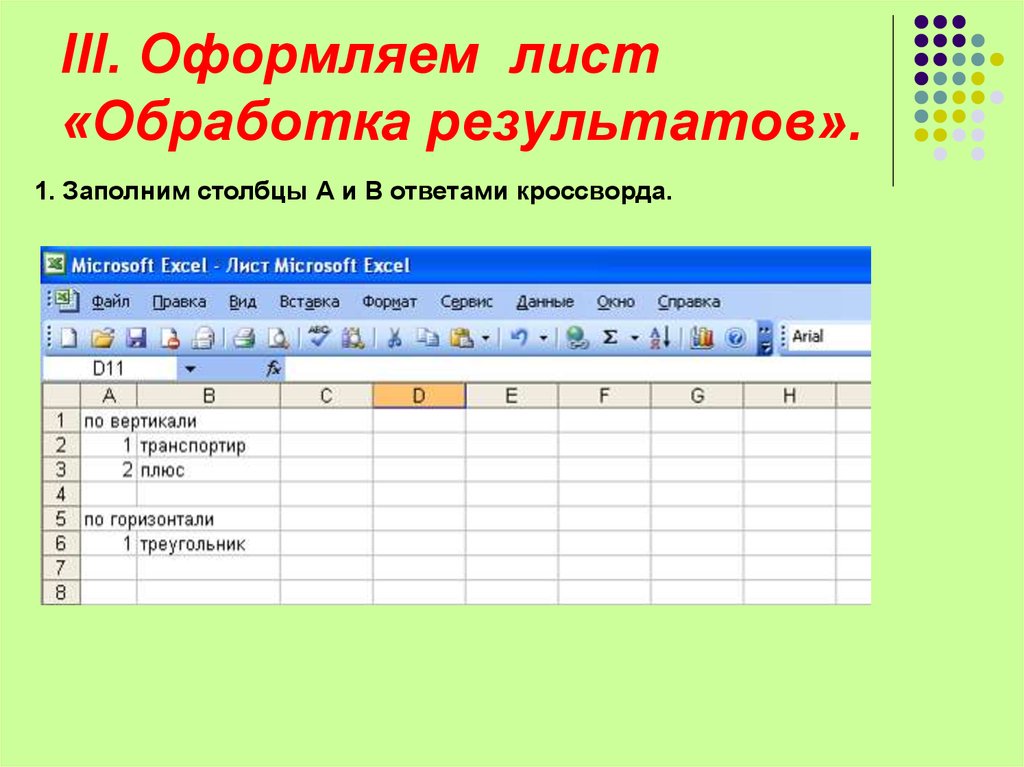








 software
software